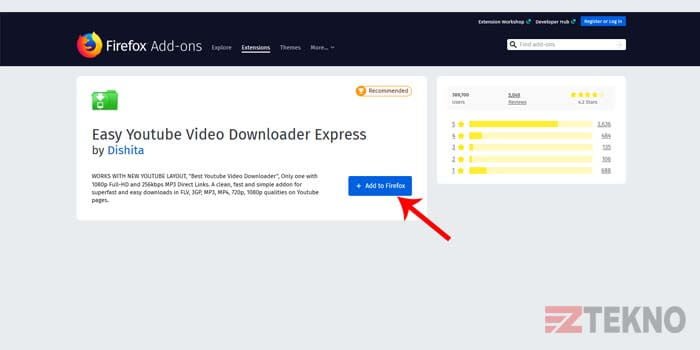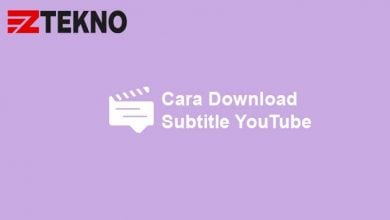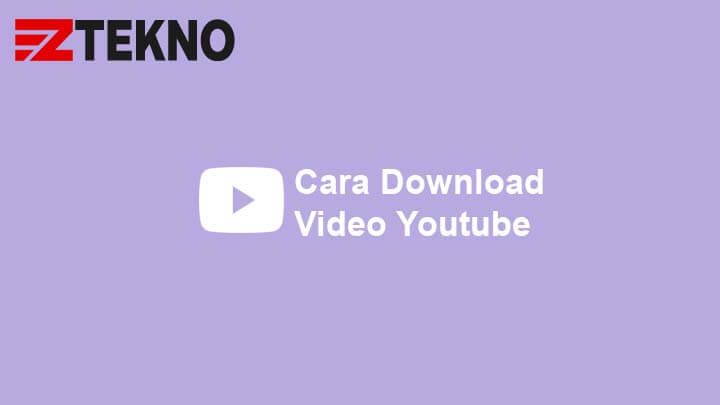
Jika Anda sedang mencari tahu bagaimana cara download video YouTube di android maupun PC tanpa aplikasi dengan cepat, maka Anda sudah berada di tempat yang tepat. Karena pada artikel ini akan dijelaskan beberapa cara yang paling mudah untuk mengambil video di YouTube.
Namun sebelum itu, seperti yang kita tahu bahwa YouTube adalah situs web untuk berbagi video yang sangat populer saat ini. Di YouTube, Anda bisa menonton, berkomentar, memberi respon like atau dislike, mengunggah dan juga download video YouTube.
Karena berbagai macam jenis video yang ada di YouTube, hal yang sangat wajar jika tidak sedikit orang yang ingin mengambil video tersebut.
Namun sayangnya YouTube tidak menyediakan fitur untuk download video sehingga membuat sebagian dari mereka kesulitan untuk mengetahui cara melakukannya.
Jika Anda salah satunya, maka Anda tidak perlu khawatir lagi. Karena masih ada beberapa cara download video YouTube yang bisa Anda gunakan untuk menyimpan video di YouTube dengan mudah.
Kabar baiknya lagi, karena cukup banyak pilihan caranya. Anda bebas ingin menggunakan di hp android, iOS, maupun PC untuk dapat menyimpan video di YouTube. Berikut ini beberapa cara mudah yang bisa Anda coba.
Cara Download Video YouTube di HP dan Laptop
1. Savefrom
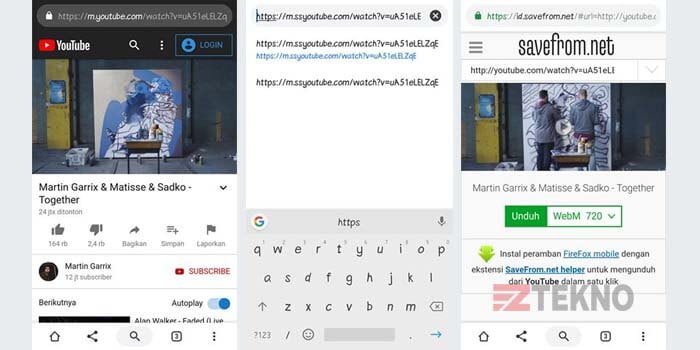
Cara pertama ini cukup populer karena bisa dibilang menjadi cara paling mudah dan cepat. Anda hanya perlu menambahkan huruf SS di bagian awal url atau link video YouTube yang ingin Anda download.
Berikut cara download video YouTube tanpa aplikasi:
- Jalankan aplikasi browser lalu pergi ke situs YouTube.com
- Cari dan putar video YouTube yang ingin di download.
- Lalu, tambahkan SS di bagian awal link.
- Misal youtube.com/watch menjadi ssyoutube.com/watch
- Kemudian tekan tombol Enter.
- Secara otomatis Anda akan diarahkan ke halaman download.
- Pilih kualitas resolusi dari video yang ingin Anda download.
- Selesai.
Sekarang Anda hanya perlu menunggu proses download video YouTube tersebut hingga selesai. Jika Anda juga ingin mengambil subtitle dari video YouTube tersebut, maka Anda bisa membaca artikel di bawah ini.
2. Y2Mate
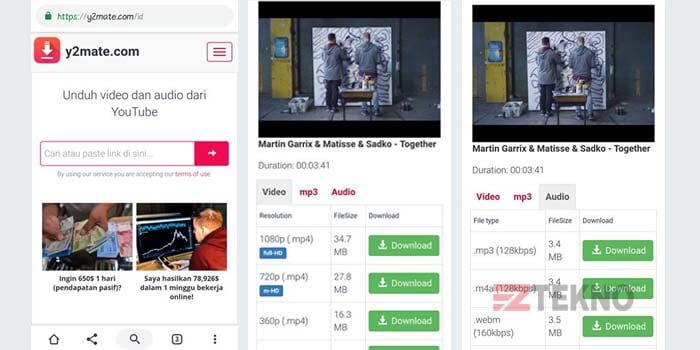
Cara berikutnya ini Anda hanya memerlukan browser dan tanpa memerlukan aplikasi tambahan. Pasalnya, Anda akan menggunakan layanan dari Y2mate yang merupakan sebuah situs web yang mampu untuk download video dari YouTube.
Cara download video YouTube tanpa aplikasi:
- Buka browser lalu cari video YouTube yang ingin didownload.
- Kemudian copy link dari video YouTube tersebut.
- Jika sudah copy link video YouTube, kunjungi situs Y2mate.com
- Paste link video ke ke kolom yang disediakan.
- Terakhir, pilih resolusi video untuk di download.
- Selesai.
Setelah video mulai download, maka Anda hanya perlu menunggu prosesnya hingga selesai. Layanan y2mate ini juga mampu mengubah video YouTube menjadi lagu MP3.
3. Pengaya Mozilla Firefox
Pengaya adalah alat tambahan yang dipasang untuk menambahkan fitur ke Firefox. Di mozilla firefox, Anda bisa memasang sebuah pengaya yang mampu digunakan untuk download video di YouTube.
Cara download video YouTube secara online:
- Kunjungi halaman pengaya pada mozilla firefox disini.
- Klik Add to Firefox untuk menambahannya ke browser Anda.

- Klik tombol install lalu tunggu hingga proses pemasangan selesai.
- Setelah itu buka video YouTube yang ingin di download.
- Klik tombol Download As dibagian bawah video.
- Di sana akan tertera kualitas video yang dapat Anda pilih.
- Selesai.
Sangat mudah bukan? Sayangnya ekstensi atau pengaya ini hanya ada di Mozilla Firefox saja dan tidak tersedia untuk Google Chrome.
4. Download Video YouTube Menggunakan IDM
Cara terakhir, Anda juga dapat menggunakan bantun dari software yang bernama Internet download manager atau disingkat dengan IDM. Jika Anda hobi download file di laptop, pasti sudah tidak asing lagi dengan software ini.
Berikut cara download video YouTube dengan IDM:
- Pastikan laptop Anda sudah terpasang IDM.
- Buka YouTube lalu putar video yang Anda yang diinginkan.
- Sebuah pop-up dari IDM akan muncul, klik tombol pop-up tersebut.

- Terakhir, klik tombol Start Download untuk memulai download video.
- Biasanya Anda juga dapat memilih kualitas video.
Namun jika IDM tidak mau memunculkan pop-up nya sehingga membuat tidak dapat menyimpan video dari YouTube. Tidak perlu khawatir, Berikut solusi untuk cara mengatasi IDM tidak bisa download.
Nah, itulah beberapa cara download video YouTube di HP android dan laptop dengan mudah tanpa aplikasi tambahan. Semoga bermanfaat dan selamat mencoba!